很多朋友在打开使用软件时,都喜欢使用全屏,但是在win11系统中,打开软件一般都是中窗口或者常规窗口显示,不知道怎么直接全屏显示,这时候我们就可以在属性选项中对他进行操作,下面就一起来看看吧。
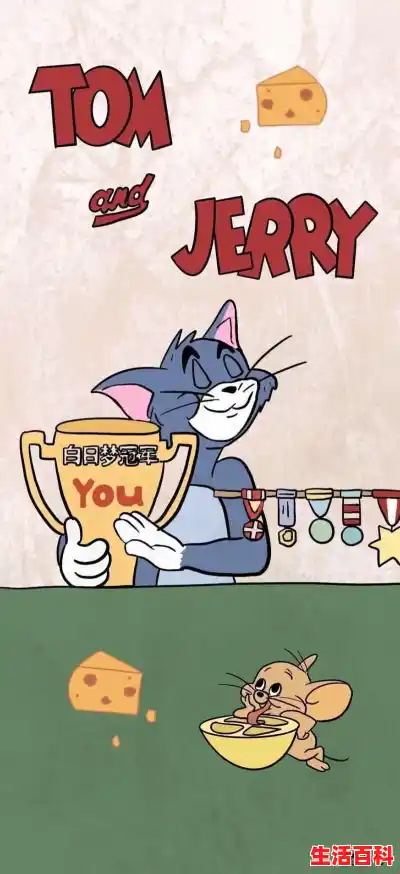
win11打开软件不是全屏显示怎么办

1、首先我们找到想要设置的软件,右键选中它,点击“属性”

2、然后在下方找到“运行方式”,将它更改为“最大化”
3、更改完成后,我们下次打开软件就会发现它自动最大化了。
相关文章:win11小组件打不开的解决方法|win11常见问题汇总
以上就是win11打开软件不是全屏显示解决方法了,大家快去设置自动全屏打开软件吧。想知道更多相关消息还可以收藏。